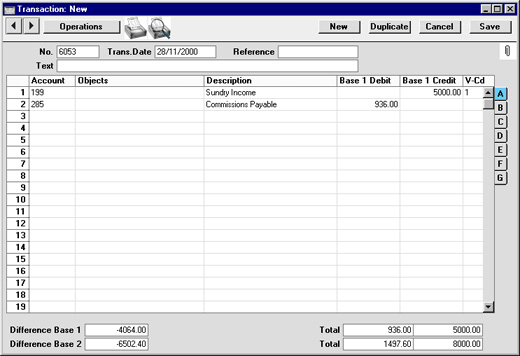Fórmula de Cálculo
Esta opción se utiliza para definir la fórmula que empleará el
Modelo de Asiento.
Por favor, haz clic para detalles sobre:
Cargar una Fórmula de Cálculo
Haz doble clic ‘Fórmula de Cálculo’ en la lista ‘Opciones’. Aparecerá una lista de Fórmulas de Cálculo. Pulsa el botón [Nuevo] en la Barra de Comandos para ingresar un nuevo archivo, o [Duplicar] para crear un nuevo archivo basado en uno existente. Cuando se haya ingresado la Fórmula, guárdala utilizando el botón [Guardar] y cierra la ventana con un clic en la casilla cerrar. Luego, cierra la ventana Hojear con la casilla cerrar.
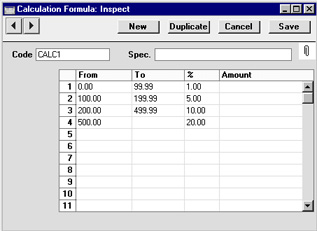
Para ingresar una Fórmula de Cálculo, sigue los siguientes pasos:
- Ingresa un Código para identificar la Fórmula. Éste puede constar de hasta 12 caracteres alfanuméricos. Cada Fórmula debe tener un código único y éstos a la vez deberán utilizarse sin confundirse. Por ejemplo, no uses un código de un número seguido del signo % como “10%” o “+10%”.
- Asigna un nombre descriptivo a la Fórmula para que aparezca en la ventana ‘Fórmula de Cálculo: Hojear’.
- Utiliza el área de la matriz para ensayar la Fórmula. Se puede utilizar cualquier combinación de porcentajes (en la columna %) y valores fijos (en la columna Monto).
En el ejemplo de la ilustración, se toma un monto y se calcula una cifra basada en una escala porcentual graduada, de una manera similar a los cálculos por ingreso de aportaciones. Se trabajará agregando la siguientes cifras:
- 1% de los primeros 99.99 en cualquier cuenta
- 5% de los siguientes 99.99
- 10% de los siguientes 299.99
- 20% de cualquier monto restante.
Por ejemplo, aplicando la formula a la cifra 5,000 se produce 936.00 (1% de los primeros 99.99 = 1, 5% del rango 100-199.99 = 5.00, 10% del rango 200-499.99 = 30.00 y 20% del resto = 900.00).
Se recomienda que los rangos de números en los diferentes espacios de la Fórmula (las columnas De y A) se definan en dos posiciones decimales o que estén creados casi para que se superpongan.
Por ejemplo, los rangos de 0-99.99 y 100-199.99 (o incluso 0-100 y 100-200) producirán un rango más preciso que 0-100 y 101-200.
Manejo de Fórm. de Cálculo en Mod. de Asiento
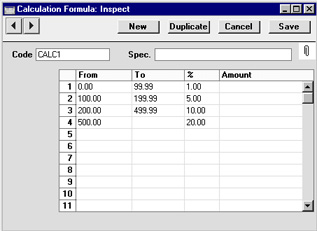
Una Fórmula de Cálculo deberá ir adjuntada a los campos de Debe o Haber de un Modelo de Asiento de la siguiente manera; si está adjuntada al campo de Debe, la Fórmula se aplicará al valor ingresado en la línea previa y el resultado se colocará en el campo Debe del Asiento. Si está adjuntada en el campo Haber, el resultado será colocado en el campo Haber del Asiento.
En la siguiente ilustración, el código de la Fórmula que aparece arriba, ha ingresado en el campo Debe del Modelo de Asiento;
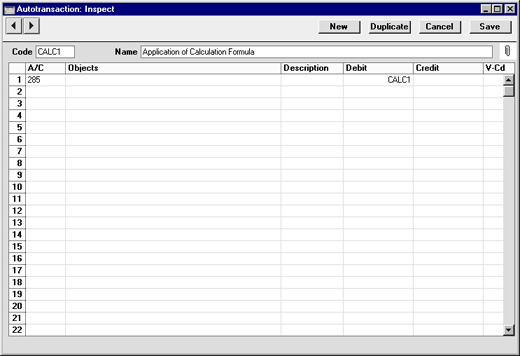
En uso
Cuando se ingresa un Asiento, empieza por cargar el código de Cuenta para la categoría pertinente de gastos y el monto. En la segunda línea, ingresa el código del Modelo de Asiento en el campo Cuenta.
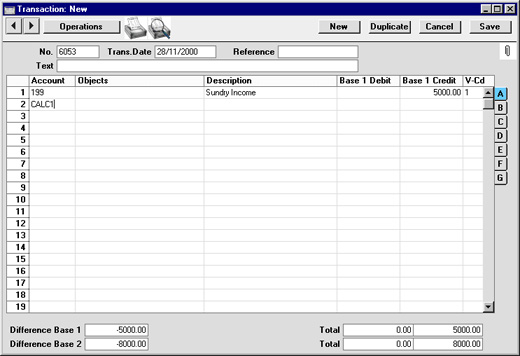
Presiona Return. Hansa ingresará el Modelo de Asiento y los montos son recalculados así: